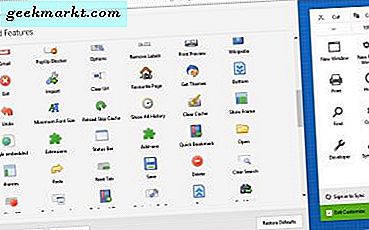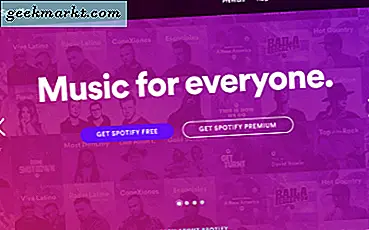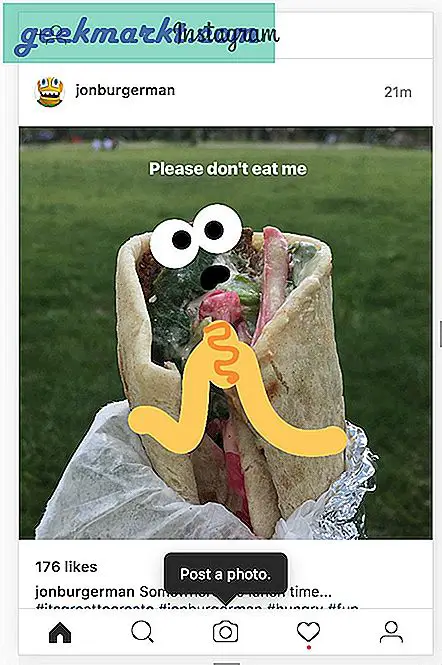Microsoft hat Windows 10X OS für futuristische faltbare Geräte entwickelt. Der Hype ist so groß, dass einige Leute sogar spekulieren, dass dies ein wichtiger Teil der Zukunft von Windows sein wird. Wenn Sie ein Enthusiast wie ich oder ein Entwickler sind, können Sie einen kleinen Einblick in Windows 10X OS erhalten, indem Sie es einfach auf Ihrem vorhandenen PC emulieren. Zum Glück hat Microsoft den gesamten Prozess einfach und unkompliziert gemacht. Probieren wir es aus
Installieren von Windows 10X Emulator unter Windows 10
Obwohl Windows Emulator von jedem installiert werden kann, Es gibt nur wenige Software- und Hardwareanforderungen treffen. Du auch müssen Hyper-V aktivieren vor der Installation von Windows 10X ISO.
Software Anforderungen
- 64-Bit-Windows 10 Pro, Enterprise oder Education (Windows 10 Home Edition funktioniert nicht)
Hardware-Anforderungen
- Intel-CPU mit mindestens 4 Kernen (funktioniert nicht mit AMD-Prozessoren)
- 8 GB RAM oder mehr.
- 15 GB freier Speicherplatz, SSD empfohlen
- Spezielle Grafikkarte empfohlen: DirectX 11.0 oder höher, WDDM 2.4-Grafiktreiber oder höher.
Aktivieren Sie Hyper-V
Überprüfen Sie vor dem Aktivieren von Hyper-V, ob Hyper-V auf Ihrem PC unterstützt wird oder nicht. Öffnen Sie die Eingabeaufforderung, geben Sie den Befehl “systeminfo.exe”Und drücken Sie die Eingabetaste. Wenn Sie nun im Abschnitt Hyper-V-Anforderungen die Option JA sehen, können Sie Hyper-V weiterhin aktivieren.
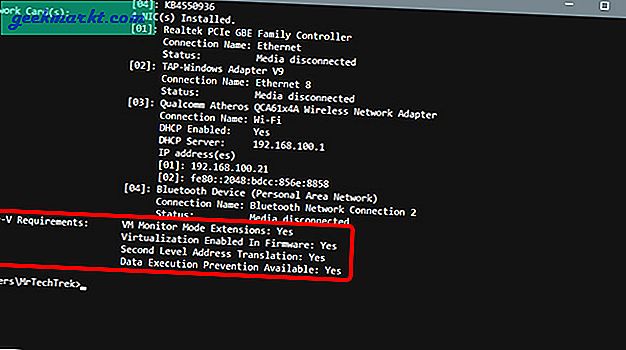
Wenn die Option Nein lautet, können Sie die Links verwenden, um Folgendes im BIOS zu aktivieren. Überprüfen Sie nach dem Aktivieren erneut, ob die Option Ja oder Nein lautet.
- Hardwareunterstützte Virtualisierung
- Adressübersetzung der zweiten Ebene (SLAT)
- Hardware-basierte Verhinderung der Datenausführung (DEP)
Navigieren Sie zu, um die Funktion „Hyper-V“ zu aktivieren Systemsteuerung -> Programme -> Programme und Funktionen -> Windows-Funktionen ein- oder ausschalten -> Aktivieren Sie "Hyper-V".
Emulieren Sie Windows 10X unter Windows 10
Öffnen Sie die Einstellungen auf Ihrem PC > Update und Sicherheit> Windows Insider-Programm und wählen Sie das gewünschte Microsoft-Konto aus und Wählen Sie die Option "Schnell". unter Wählen Sie Ihre Insider-Einstellungen.
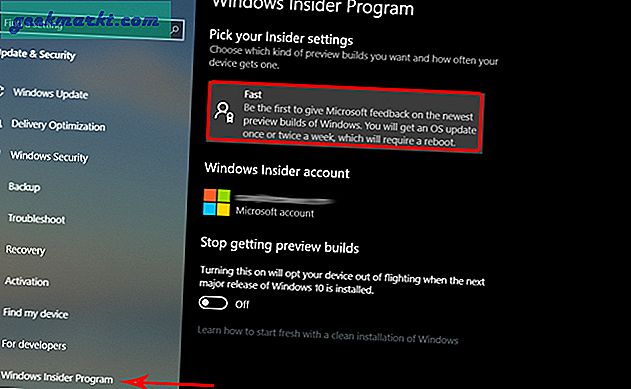
Wählen Sie im selben Menü die Option Windows Update und suchen Sie nach ausstehenden Updates. Aktualisieren Sie Windows und starten Sie das System neu.
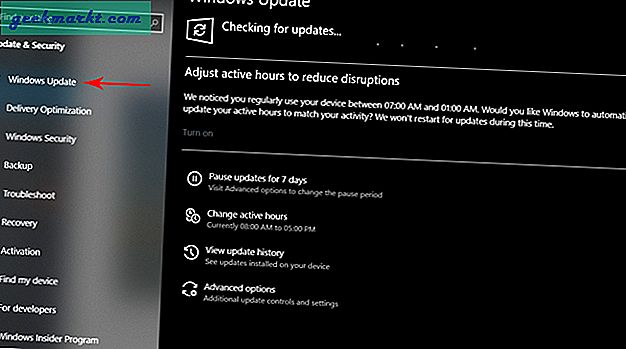
Öffnen Sie jetzt den Microsoft Store und Installieren Sie Microsoft Emulator.
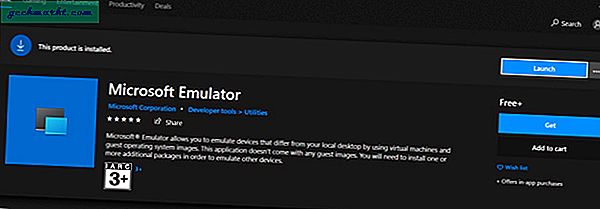
Jetzt müssen Sie nur noch herunterladen und Installieren Sie Windows 10X Emulator Image.
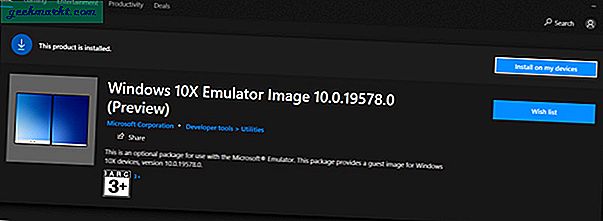
Klicken Sie nach dem Herunterladen von Windows 10X auf Installieren und Wählen Sie das Gerät aus der Liste aus. Wenn Ihr Computer die oben genannten Anforderungen nicht unterstützt, wird Ihr Gerätename möglicherweise nicht angezeigt.
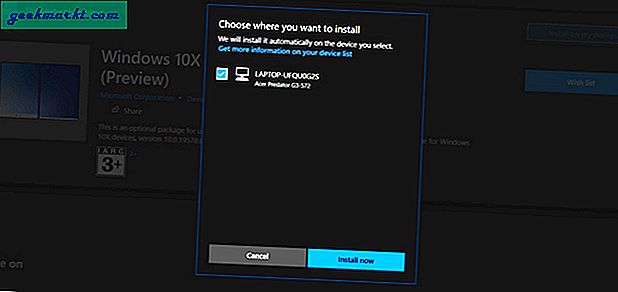
Nach der Installation Suchen Sie nach Microsoft Emulator und öffnen Sie die Anwendung als Administrator.
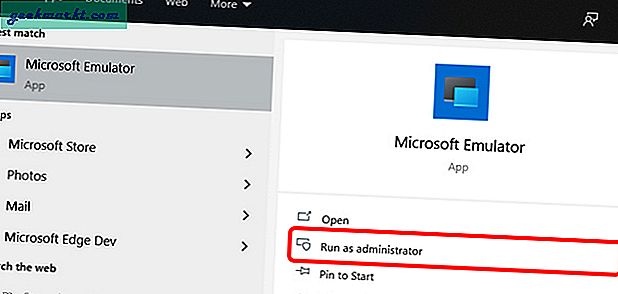
Jetzt können Sie sehen, Windows 10X Emulator Option, Klicken Sie auf Start, um Windows 10X zu starten.
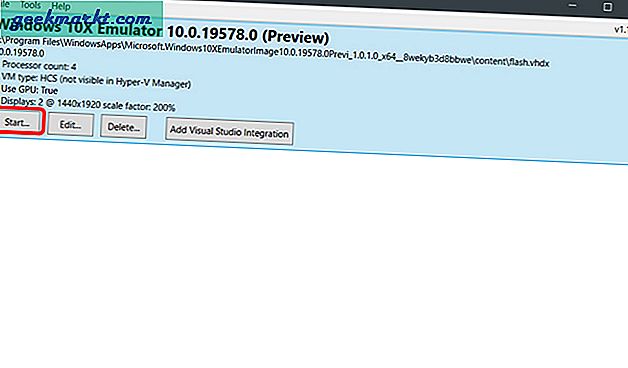
Sie können den Emulator verwenden und kann es mit der Maus und Tastatur steuern. Dieser Emulator soll Ihnen eine bessere Vorstellung davon geben, wie Ihre Apps auf einem Dual-Screen-Gerät aussehen würden.
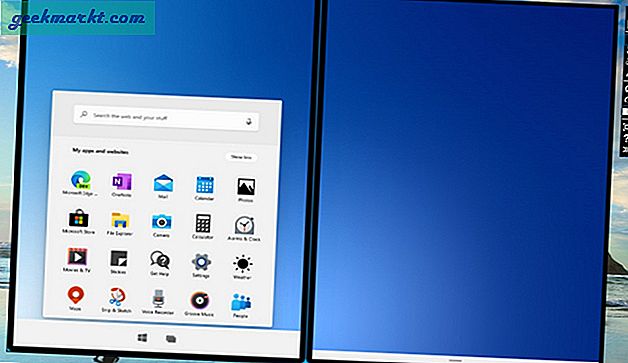 Verbunden:Top-Apps, um den Zugriff eines Programms auf das Internet unter Windows 10 zu blockieren
Verbunden:Top-Apps, um den Zugriff eines Programms auf das Internet unter Windows 10 zu blockieren
Einpacken
Los geht's, Windows 10x auf Ihrem Computer. Sie können Windows 10X selbst erleben. Schauen Sie sich auch dieses Youtube-Video von Windows Central an, um alle Funktionen von Windows 10X zu testen. Was ist Ihre Lieblingsfunktion von Windows 10X und was fehlt Ihrer Meinung nach noch? Lass es mich in den Kommentaren unten wissen.
Muss lesen:So entfernen Sie die Verknüpfung mit Verknüpfungspfeilen unter Windows 10